【摘要】:需要注意的是NX 9.0在默认时不支持中文名和中文目录。1 按快捷键,弹出“新建”对话框。2 在“新建”对话框中切换至“模型”选项卡,在“模板”选项组“过滤器”子选项组的“单位”下拉列表框中选择“毫米”,在模板列表中选择名称为“模型”的模板。选定存储目录文件夹后,单击“选择目录”对话框中的“确定”按钮,返回到“新建”文件夹。4 单击“确定”按钮,从而完成创建一个模型部件文件。

在“快速访问”工具栏中单击“新建”按钮 ,或者按<Ctrl+N>快捷键,弹出“新建”对话框,如图1-6所示,该对话框提供了“模型”“图纸”“仿真”“加工”“检测”“机电概念设计”和“船舶结构”这7个选项卡,它们分别用于指定所要创建文件的类型,设定单位、文件名和文件夹路径(存储目录)等。需要注意的是NX 9.0在默认时不支持中文名和中文目录。
,或者按<Ctrl+N>快捷键,弹出“新建”对话框,如图1-6所示,该对话框提供了“模型”“图纸”“仿真”“加工”“检测”“机电概念设计”和“船舶结构”这7个选项卡,它们分别用于指定所要创建文件的类型,设定单位、文件名和文件夹路径(存储目录)等。需要注意的是NX 9.0在默认时不支持中文名和中文目录。
这里以创建一个模型部件文件为例。
1 按<Ctrl+N>快捷键,弹出“新建”对话框。
2 在“新建”对话框中切换至“模型”选项卡,在“模板”选项组“过滤器”子选项组的“单位”下拉列表框中选择“毫米”,在模板列表中选择名称为“模型”的模板。
3 在“新文件名”选项组的“名称”文本框中输入新文件名,在“文件夹”文本框右侧单击“浏览”按钮 ,弹出图1-7所示的“选择目录”对话框,通过该对话框寻找所需的文件夹,或在某文件夹路径下单击“创建新文件夹”按钮
,弹出图1-7所示的“选择目录”对话框,通过该对话框寻找所需的文件夹,或在某文件夹路径下单击“创建新文件夹”按钮 来创建一个新文件夹作为新文件的存储目录文件夹。选定存储目录文件夹后,单击“选择目录”对话框中的“确定”按钮,返回到“新建”文件夹。
来创建一个新文件夹作为新文件的存储目录文件夹。选定存储目录文件夹后,单击“选择目录”对话框中的“确定”按钮,返回到“新建”文件夹。
4 单击“确定”按钮,从而完成创建一个模型部件文件。(www.xing528.com)

图1-6 “新建”对话框
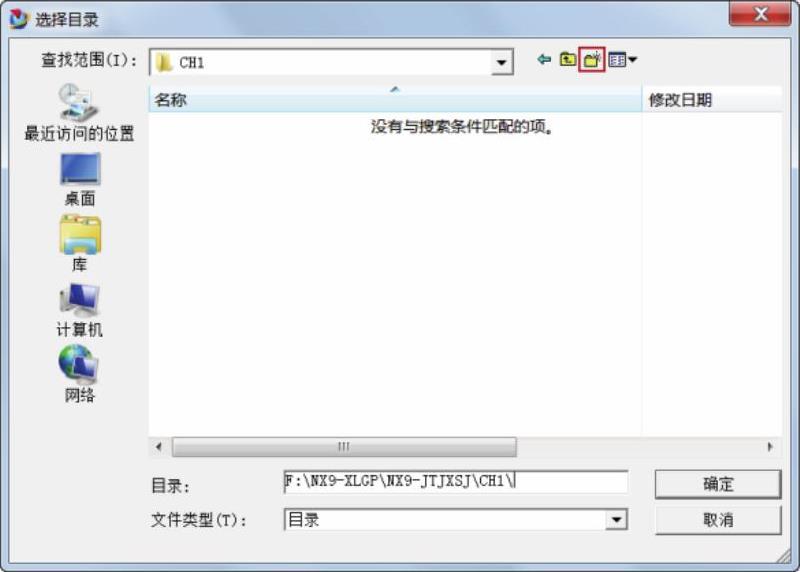
图1-7 “选择目录”对话框
免责声明:以上内容源自网络,版权归原作者所有,如有侵犯您的原创版权请告知,我们将尽快删除相关内容。




